Sie können mehrere Elektroden für den gleichen Bereich erstellen.

Jede Elektrode wird separat erstellt. Sie müssen Flächen zum Trennen des großen Bereichs in kleinere Bereiche für die Elektroden erstellen.
So erstellen Sie eine der Elektroden
- Erstellen Sie Flächen zum Unterteilen des großen Bereichs in den Bereich für eine der Elektroden.
Anmerkung: Weitere Informationen zum Erstellen von Flächen finden Sie unter Flächenmodellierung.
Wenn Sie eine Elektrode für den kreisförmigen Bereich erstellen möchten, erstellen Sie die unten gezeigten Flächen:
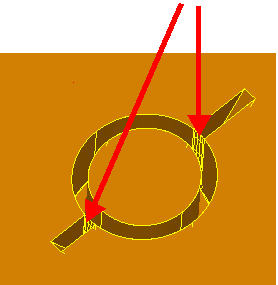
Diese Flächen werden zur Erstellung der Elektrode verwendet und sind nicht mehr verfügbar, wenn Sie die Elektrode fertiggestellt haben.
- Wählen Sie die Flächen aus, die den Bereich der Elektrode umschließen.
- Wählen Sie Assistent-Registerkarte > Elektrode-Gruppe > Erstellen aus, um die Seite Bereich auswählen des Elektrodenassistenten anzuzeigen.
- Verwenden Sie den Elektrodenassistenten, um eine Elektrode zu erstellen.
Beim Auswählen des Brennbereichs auf der Seite Bereich auswählen des Elektrodenassistenten müssen Sie ein anderes Verfahren als Automatische Bereichsauswahl verwenden, z. B. Feldauswahl oder einzelne Flächen. Wir empfehlen Ihnen, die Feldauswahl zu verwenden.
Die Flächen werden als ausgewählt markiert, wenn die Seite Bereich auswählen des Elektrodenassistenten angezeigt wird.
Wenn ein Brennbereich ausgewählt ist, wird er zusammen mit bereits ausgewählten Flächen im Anzeigefenster auf der Seite Bereich auswählen des Elektrodenassistenten angezeigt. Dies erleichtert es, unbeabsichtigte Lücken zu erkennen.